选项菜单工具¶
控件的右上角 Map 有一个 汉堡菜单 按钮 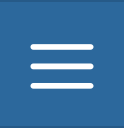 。单击它以打开 地图选项 面板。
。单击它以打开 地图选项 面板。
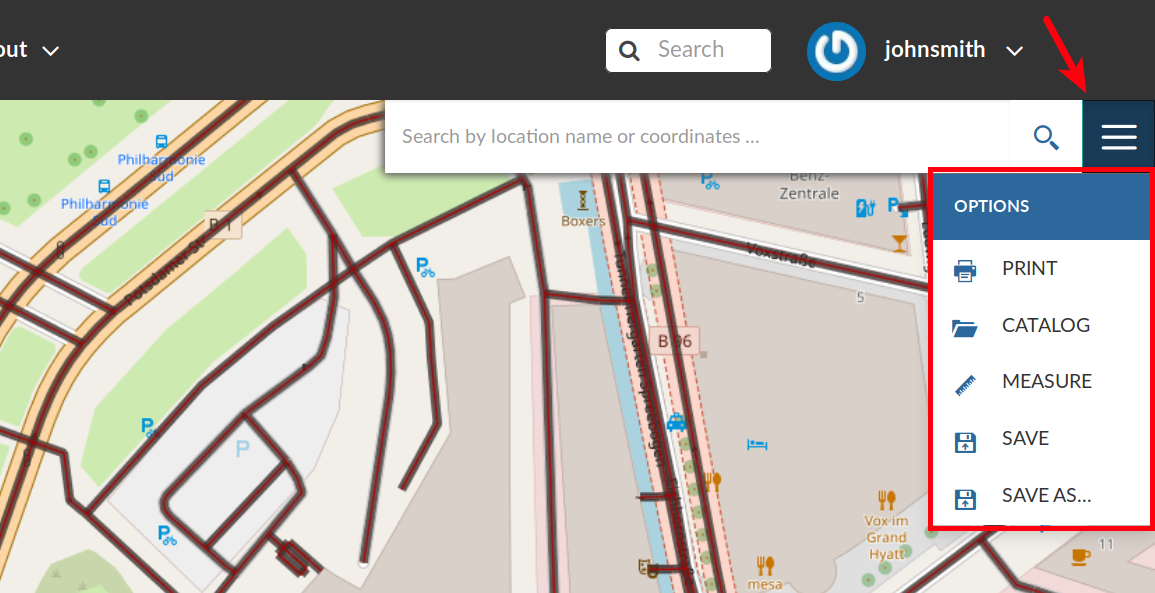
地图选项菜单¶
我们将在接下来的段落中更深入地解释这些工具。
打印地图¶
这个 MapStore 基于GeoNode的地图查看器允许您使用可定制的布局打印地图。
单击 PRINT 选项,可从 地图选项菜单 ,即 打印窗口 将会开放。
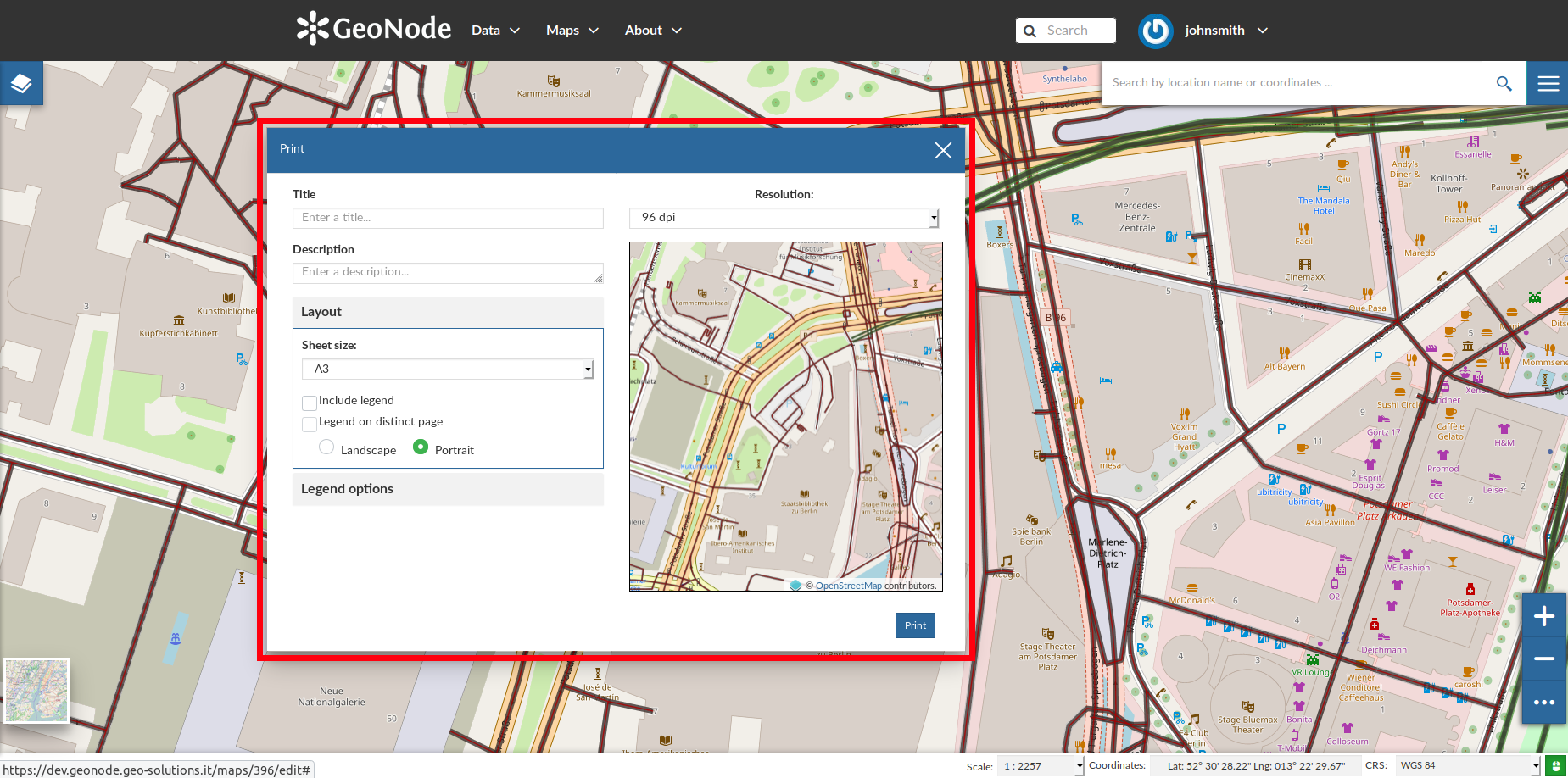
打印窗口¶
在此窗口中,您可以执行以下操作:
请输入 标题 和 描述 ;
选择 分辨率 单位为dpi;
自定义 布局
这个 图纸大小 (A3、A4);
是否包含图例;
如果要把图例放在单独的一页上;
该页面 定向 (横向或纵向);
自定义 图例
这个 标签字体 ;
这个 字体大小 ;
这个 字体强调 (粗体,斜体);
如果 力标签 ;
如果使用 抗锯齿字体 ;
这个 图标大小 ;
这个 图例分辨率 单位为dpi。
要打印地图,请单击 Print 。
图层目录¶
GeoNode中的所有可用图层,无论是上传的图层还是远程图层,都可以通过加载到地图上 目录 。单击 CATALOG 的选项 地图选项菜单 若要查看目录面板,请执行以下操作。
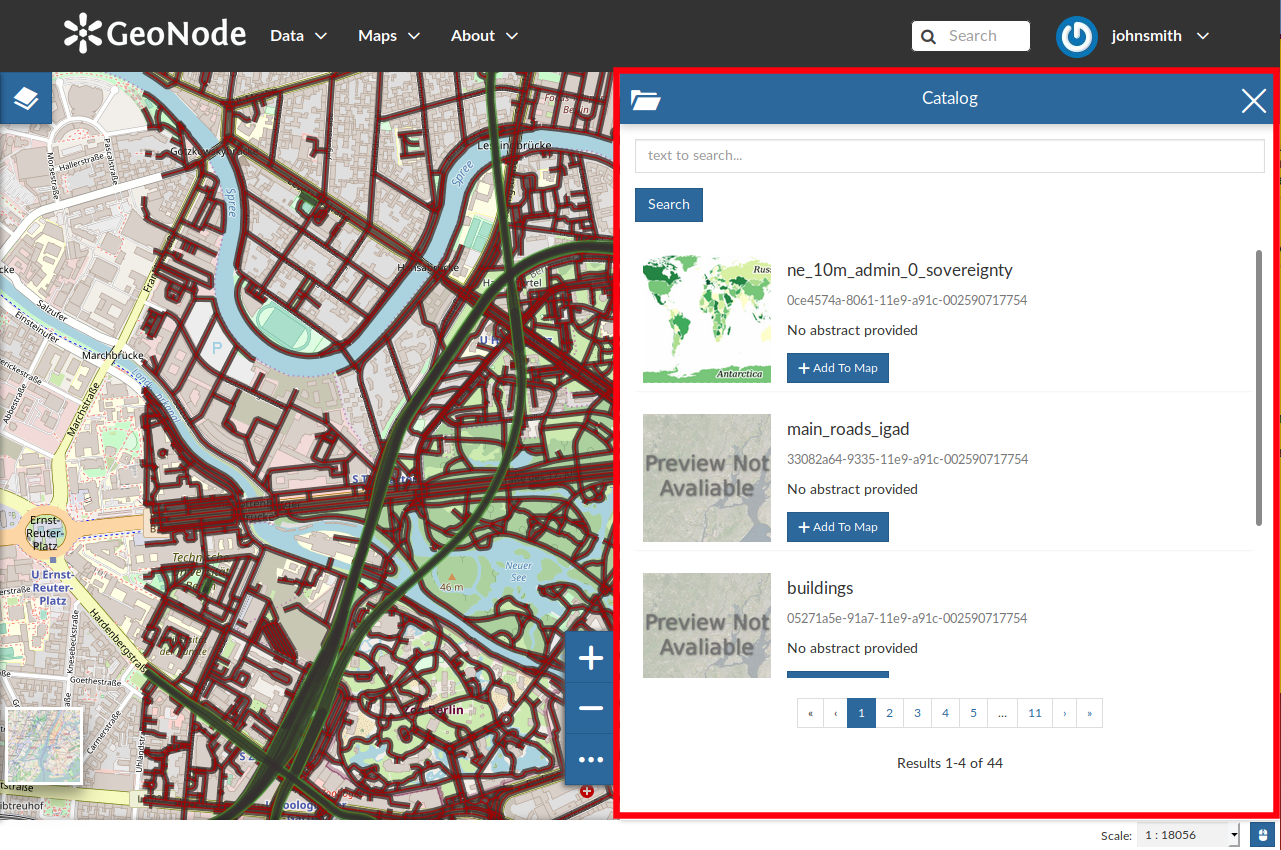
图层目录¶
您可以在图层之间导航并查看其 缩略图 图像, 标题 , 描述 和 摘要 。单击 Add To Map 要将图层加载到地图中,该图层也将在中可见 目录(TOC) 。
执行测量¶
单击 MEASURE 的选项 地图选项菜单 进行测量执行测量。正如您在下图中看到的,此工具允许您测量 距离 , 区域 以及 轴承 一行行。
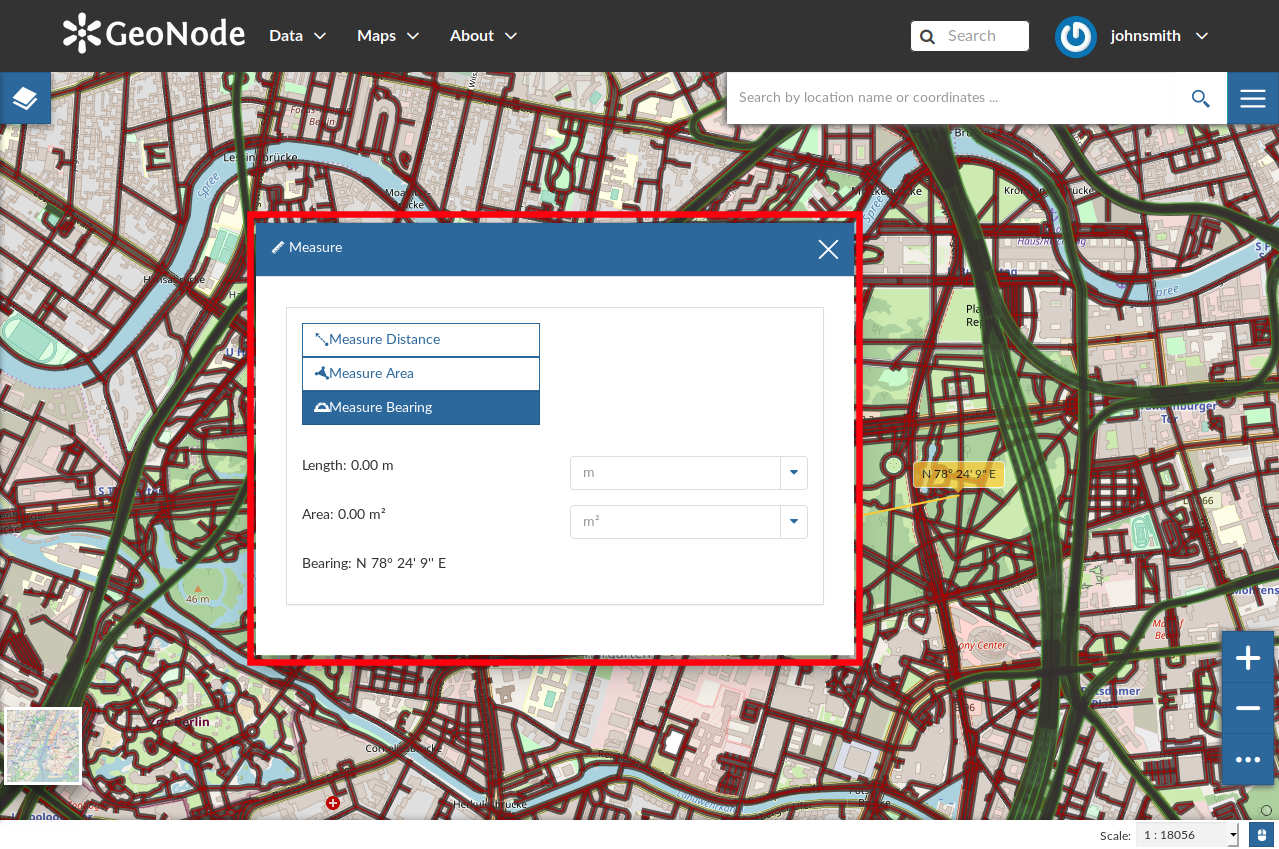
测量工具¶
要在您感兴趣的几何图形的地图上执行测量绘制,结果将显示在测量单位选择菜单的左侧(此工具还允许您更改测量单位)。
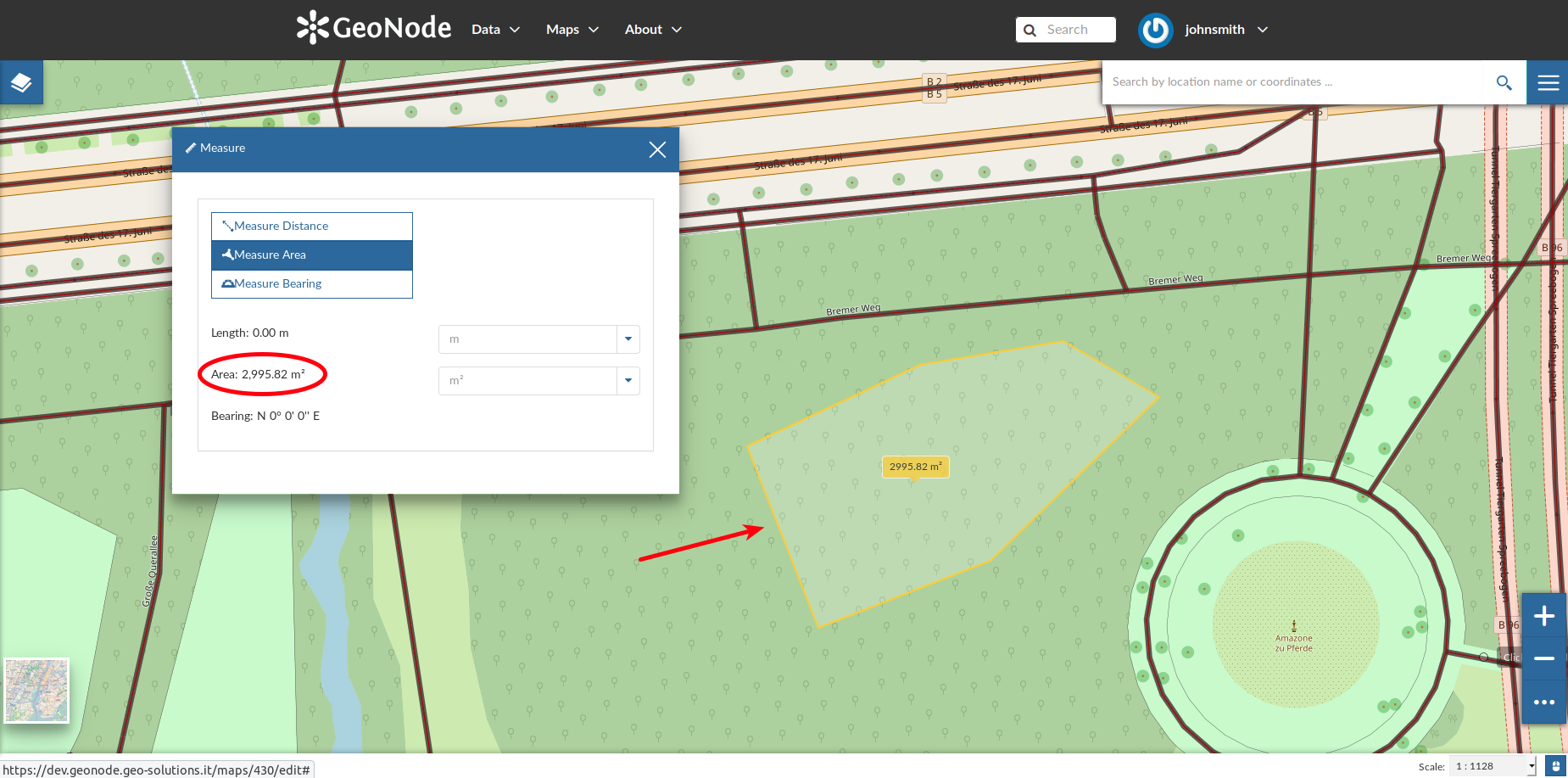
量度面积¶
保存地图¶
一旦执行了所有自定义,您就可以 Save 您的地图,请单击 SAVE AS 的选项 地图选项菜单 。
将打开一个新的弹出窗口。
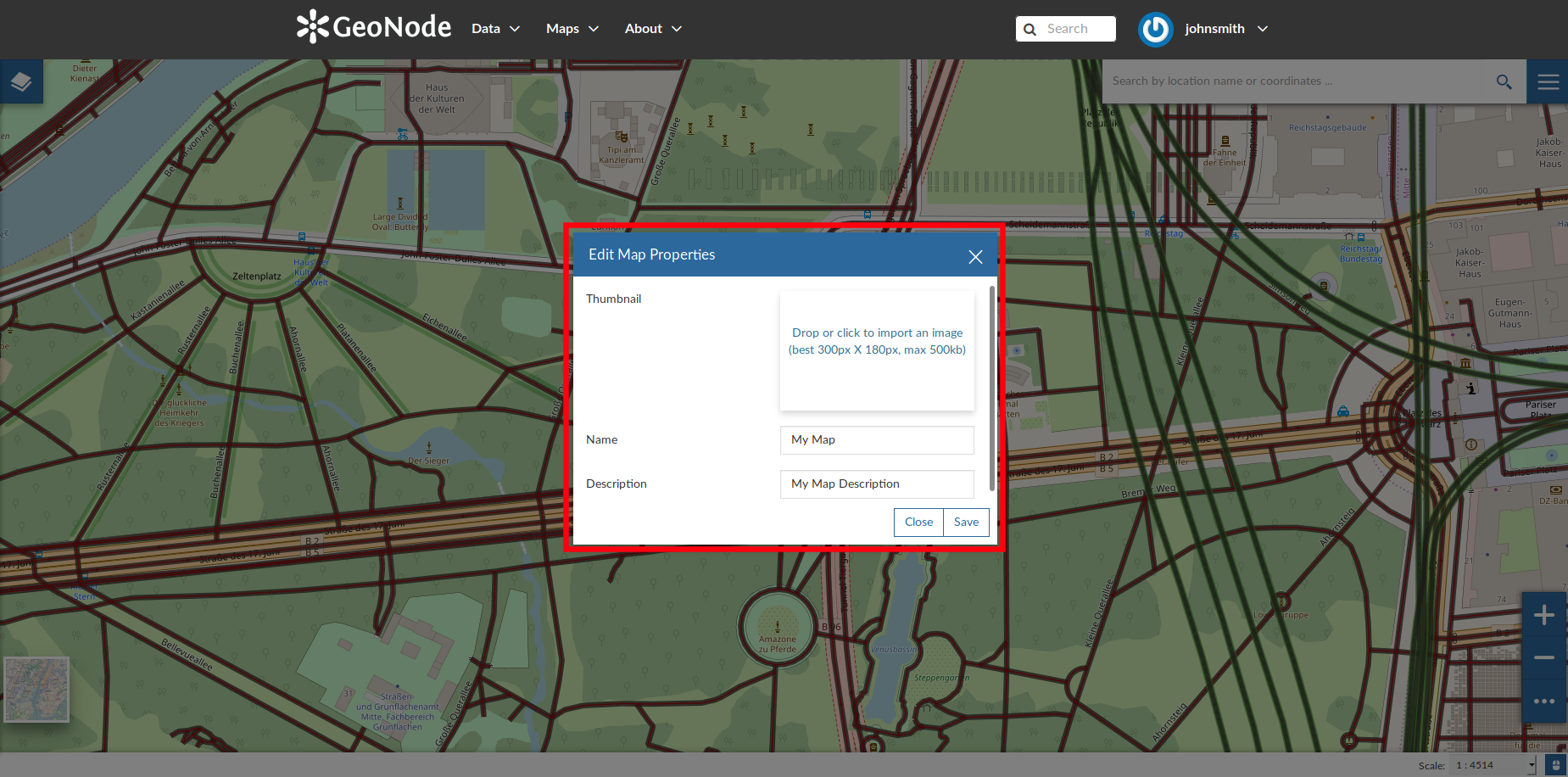
保存地图¶
你必须填一张表 标题 和一个可选的 描述 ,然后单击 Save 。页面将重新加载,并且您的地图应在中可见 地图 列表。
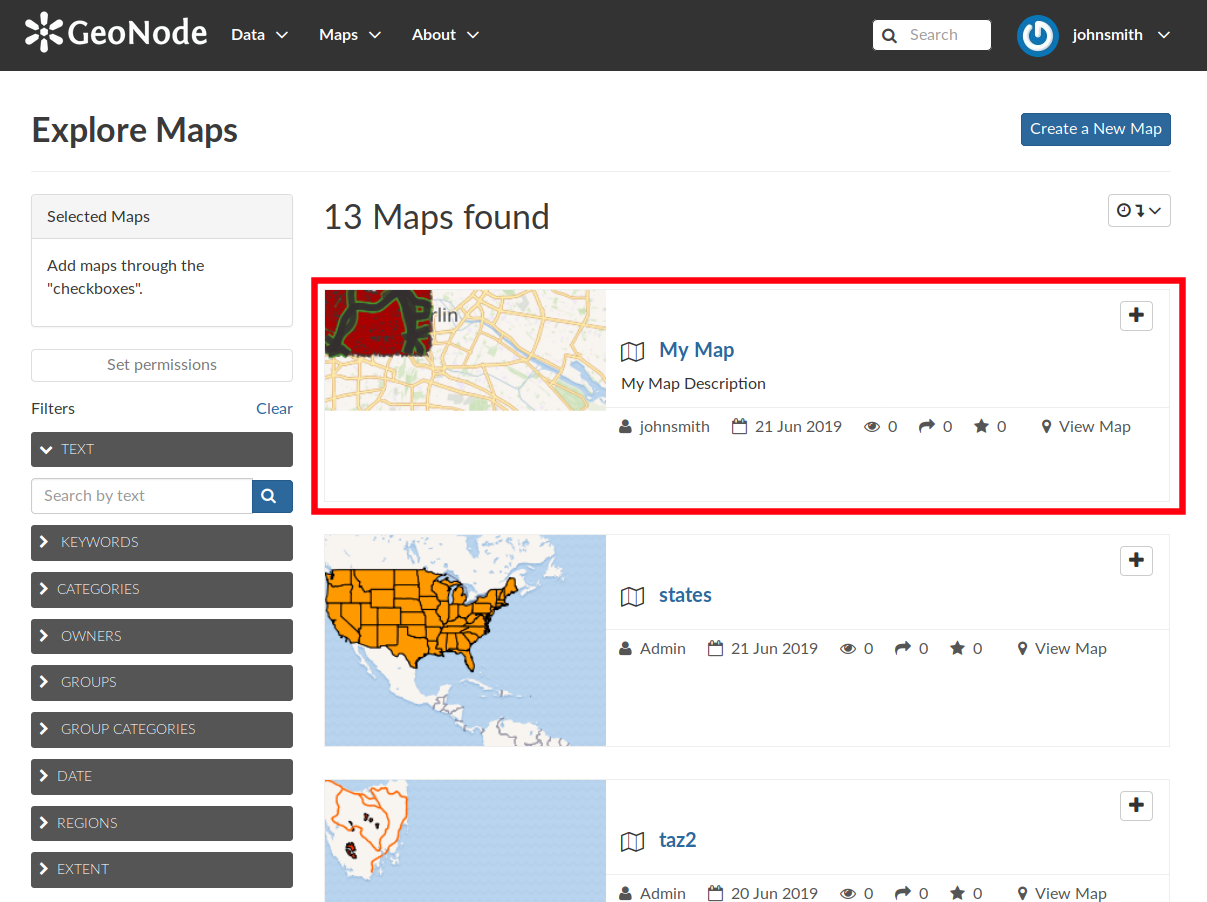
将您的地图添加到列表中¶